-
梦畅电脑闹钟最新下载
- 2017-09-07 10:56:32 来源:windows10系统之家 作者:爱win10
在工作、生活中,使用windows时难免会想要拥有电脑闹钟的功能,但我们翻了菜单一遍也没能看到梦畅闹钟的影子,最后发现是添加任务才有类闹钟的形式,非常不方便,那么,有没有一种简单易用的方法呢?其实我们只需要下载一个梦畅电脑闹钟软件就可以了。
是不是想要电脑想手机一样有闹钟、倒计时和待办事这些功能呢?但点击时间,发现并没有看到这种功能,那该怎么实现呢?今天将推荐大家一款电脑闹钟软件那就是梦畅电脑闹钟,可以帮助你提示与时间有关的事情,极大的方便了生活与工作,接下来我们一起看看怎么操作吧。
梦畅电脑闹钟介绍
首先我们搜索【梦畅电脑闹钟】,可以进入官网下载,也可以直接在百度提供的下载链接下载。
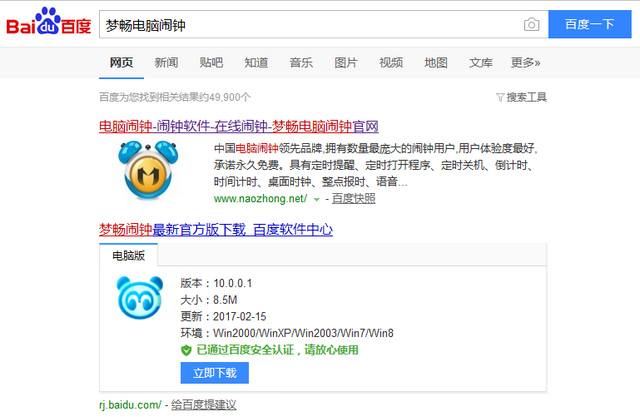
电脑闹钟界面1
打开安装包,点击【立即安装】,所占内存非常少,所以安装不到一分钟即完成
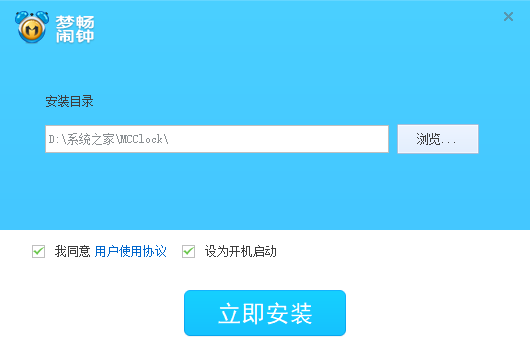
电脑闹钟界面2
安装成功后点击【开始体验】
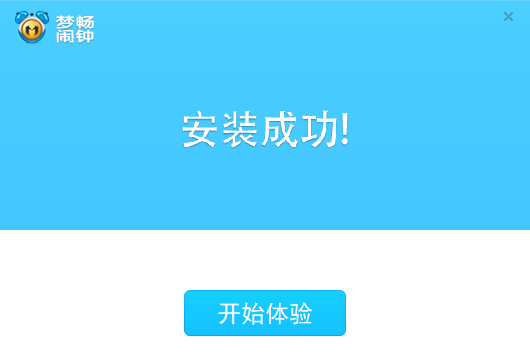
电脑闹钟界面3
可以看到首页,提示版本及今日日历的功能,顶部菜单栏有:闹钟提醒、生日提醒、定时关机、定时运行程序、倒计时、计时器、以及健康提醒等等7大功能,
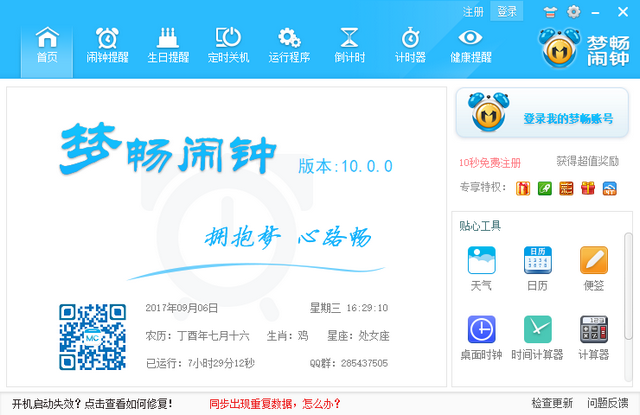
电脑闹钟界面4
【闹钟提醒】
点击闹钟提醒,点击‘新建’,根据自己的需要,在弹窗中设置好相应的数字,点击应用即可,我觉得此功能的特色在于它可以设置循环周期,提醒铃声可以自定义。非常人性化的设定
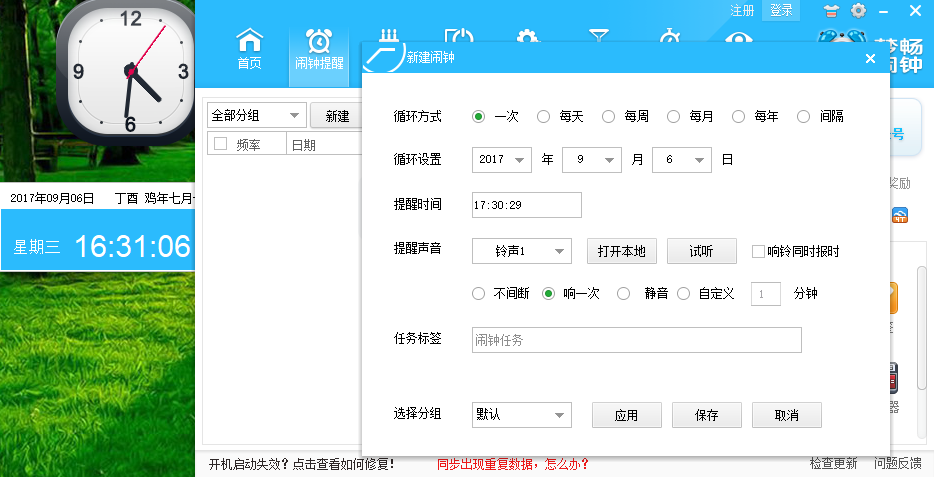
电脑闹钟界面5
【生日提醒】
此功能点击‘新建’弹窗中我们可以看到与上面闹钟不一样的是:多了一个可以输入姓名的文框,已经时间分有农历与公历,还可以添加一个图片,非常暖心的设置

电脑闹钟界面6
【定时关机】
这个功能可以帮助我们这些连关机都懒的人,设置好时间,不玩了就放着它,反正到时间就会关机了。
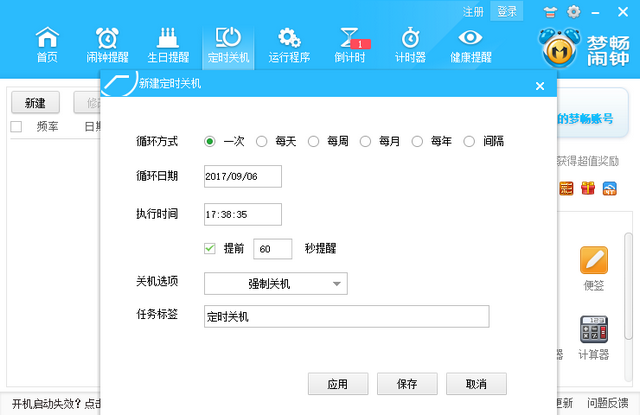
电脑闹钟界面7
【运行程序】
添加所需要定时启动的程序或者要打开的网址,这一个功能可以非常好的培养我们养成某种良好的习惯,比如强制自己每天打开学习软件,这样是不是觉得很棒呢

电脑闹钟界面8
【倒计时】
这个功能是我非常喜欢的功能,倒计时的设定可以不断的提醒自己时间所剩无多,需要加快速度,从而提高了效率,我们输入自己所需的倒计时,点击应用
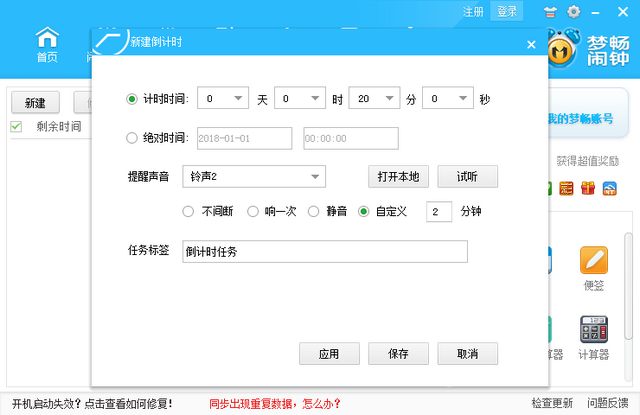
电脑闹钟界面9
就可以看到弹出一个小窗口,不需要的话还可以点击隐藏

电脑闹钟界面10
【健康提醒】
这个模式是我觉得最贴心的设置了,点击后将出现如下图一样,出现一个用于提醒你休息时间不要再操作电脑,如果你还想继续可以点击中间的×号即可
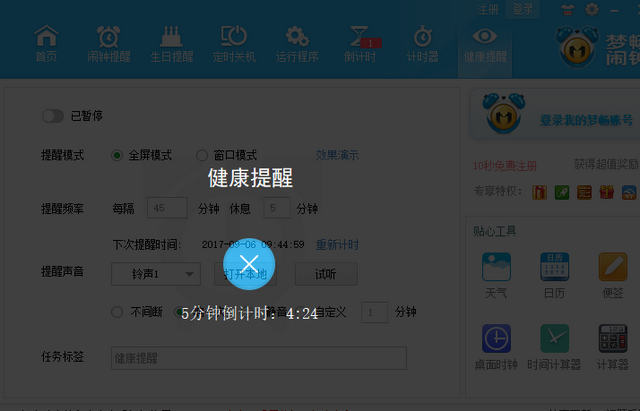
电脑闹钟界面11
以上就是梦畅电脑闹钟的详细使用教程,相信你也大概有了解吧,感兴趣可以下载使用。另外,小编很好奇你现在用着闹钟又是什么呢?
猜您喜欢
- 可用的微软win10系统下载图文教程..2020-10-20
- 网卡不支持win10?小编告诉你怎么解决..2017-11-29
- u盘安装win10,小编告诉你u盘安装win10..2018-09-11
- win10怎样分享2022-12-11
- 简述win10自动更新怎么关闭2023-01-18
- 小编告诉你win10出现字体模糊该怎么还..2017-08-04
相关推荐
- 简述台式电脑怎么重装系统win10.. 2022-12-13
- 电脑win7怎么升级win10系统使用.. 2022-06-28
- win10怎么打开windows media player.. 2020-12-12
- 显示桌面快捷键,小编告诉你win10怎样.. 2018-03-12
- windows10家庭版组策略被禁用了如何开.. 2020-09-30
- 如何清空剪切板,小编告诉你电脑如何清.. 2018-07-04





 魔法猪一健重装系统win10
魔法猪一健重装系统win10
 装机吧重装系统win10
装机吧重装系统win10
 系统之家一键重装
系统之家一键重装
 小白重装win10
小白重装win10
 彩云游戏浏览器 v3.94正式版
彩云游戏浏览器 v3.94正式版 深度技术ghost Xp Sp3 专业装机版1803
深度技术ghost Xp Sp3 专业装机版1803 Metal Slug 3 v1.9.2 直装版(合金弹头 3)
Metal Slug 3 v1.9.2 直装版(合金弹头 3) 深度技术ghost win7系统下载32位装机版1802
深度技术ghost win7系统下载32位装机版1802 深度技术64位win8万能专业版系统v2023.05
深度技术64位win8万能专业版系统v2023.05 win7 loader
win7 loader  全球网络电视
全球网络电视 火凤凰浏览器
火凤凰浏览器 河马浏览器 v
河马浏览器 v Instagiffer
Instagiffer  电脑公司Ghos
电脑公司Ghos 赤兔浏览器 2
赤兔浏览器 2 萝卜家园 Gh
萝卜家园 Gh 最新纯净带of
最新纯净带of 电脑公司 gho
电脑公司 gho Universal Ex
Universal Ex 雨林木风Win1
雨林木风Win1 粤公网安备 44130202001061号
粤公网安备 44130202001061号